Te seré sincera, me encanta lo practicidad y poder ser realmente productiva si tengo las herramientas para hacer más rápido y más fácil mi trabajo. Pensando en esto y en que tú también puedes sacarle provecho, he creado esta mega guía de recomendaciones y trucos de Canva para que diseñes mejor y aproveches al máximo tu tiempo.
Empezamos con una función que me gusta mucho y quizás todavía no la conoces.
Función Mágica en Canva
Esta función está activa desde hace unos meses, pero muy pocas personas la conocen. Te prometo que te vendrá genial si te animas a probarla, porque con un atajo de teclado tendrás a mano todo un menú de recomendaciones para que elijas a un clic el elemento que deseas en tu diseño.
Sirve como un buscador mucho más rápido ya que lo tienes sobre el diseño y no hay necesidad de buscarlo en el menú gris oscuro a mano izquierda.
Basta con que selecciones la página en la que estás trabajando y pongas la barra lateral “/”, enseguida te aparecerá un menú desplegable. Otra opción de atajo si no tienes la barra, es Ctrl + E.
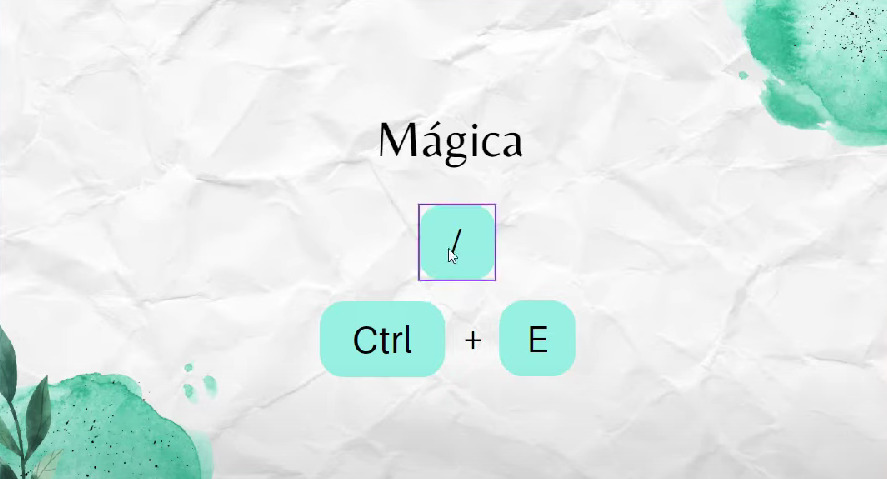
El menú que se despliega tiene muchas funciones recomendadas para hacerte más fácil la búsqueda de los elementos en tu diseño. Y si te fijas a un lado también te aparecen algunos atajos.
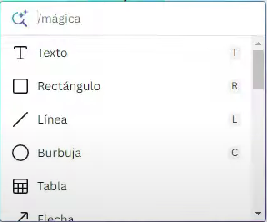
- Texto T
- Rectángulo R
- Línea L
- Burbuja o círculo C
- Tabla
- Flecha
- Emoji
- Nota adhesiva S
- Corazón
- Gráfico circular
- Gráfico de barras verticales
- Gráfico lineal
- Estrella
- Temporizador
- Triángulo
- Hexágono
- Pentágono
- Enlace para insertar
- Logos
- Abrir cuadrícula
- Buscar y reemplazar texto
- Ayuda
Pero, además, si en el buscador de la función mágica pones una palabra, por ejemplo, “flor”, te aparecerán recomendaciones en donde puedes conseguir justo lo que estás bucando y con un clic ya lo tienes dentro de tu diseño.
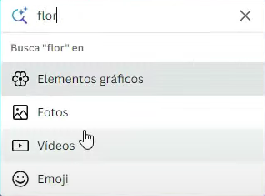
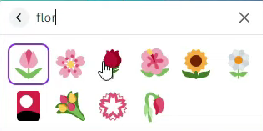
Atajos básicos para diseñar más rápido en Canva
Estos atajos son básicos, quizás los conoces, pero nunca viene mal repasarlos ya que hacen que nuestro tiempo en Canva se acorte considerablemente y así podamos diseñar más rápido y de manera más cómoda.
- Crtl + Z. Para deshacer algún movimiento, quitar una foto o texto.
- Ctrl + Y. Para rehacer algún movimimiento que hayas hecho, volver a colocar una foto o texto que hayas quitado. Conocer estos dos atajos te viene superbién si estás dudando en cómo quedaría o no algún elemento y quieres ver de manera rápida y sencilla el antes y el después.
- Recuerda que también tienes la posibilidad Ctrl + C, para copiar; y Ctrl + V, para pegar.
- Suprimir. Para eliminar una página, una parte del diseño, una foto o una agrupación de elementos.
- ? . Para ayuda, si usas esta tecla (una vez que hayas seleccionado un elemento o la página en la que estás trabajando) se desplegará un menú de ayuda en el que podrás navegar hasta encontrar la solución que estabas buscando.
- Teclas arriba, abajo, derecha e izquierda de tu teclado, para mover elementos pixel por pixel. Y si usas Alt con la flecha moverás hasta 10 pixeles de una sola vez.
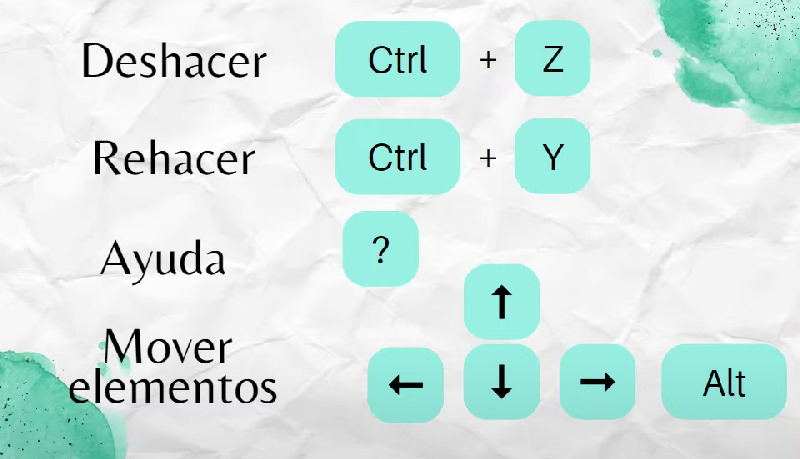
Como te mencioné más arriba también tienes otros atajos mágicos que te permiten añadir texto, rectángulo, línea o círculo a tu diseño.
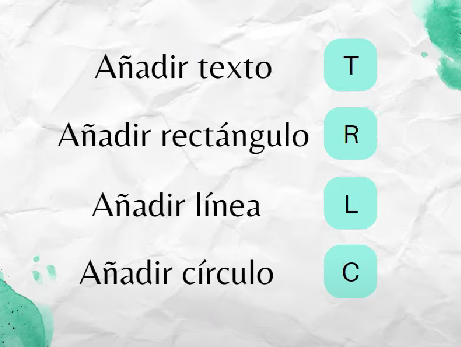
- Texto T
- Rectángulo R. Ahora también puedes escribir dentro del mismo y personalizarlo.
- Burbuja o círculo C. Como en el caso del rectángulo también escribir dentro y personalizarlo a tu gusto.
- Línea L. Recuerda que las líneas de Canva se actualizaron y puedes editarlar desde su grosor, tipo e incluso cómo serán sus extremos.
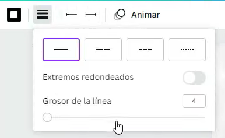
Atajos de teclado pocos conocidos en Canva
Me arriesgaría a decir que estos atajos de teclado para Canva que voy a presentarte son menos conocidos, pero una vez que los incorpores al momento de diseñar te harán todo más fácil y rápido.
- Ctrl + K. Para añadir enlaces, solo tienes que hacer clic en la cajetilla de texto y luego hacer uso del atajo para agregar un enlace.
- Ctrl + Intro. Para añadir una nueva página de manera rápida.
- Ctrl + A. Para seleccionar todas las páginas de tu diseño. Si haces un clic en una de ellas y usas el atajo tendrás seleccionado los elementos dentro de esa página.
- Ctrl + G. Para agrupar elementos de tu diseño. Para ello, deberás seleccionar esos elementos y usar el atajo.
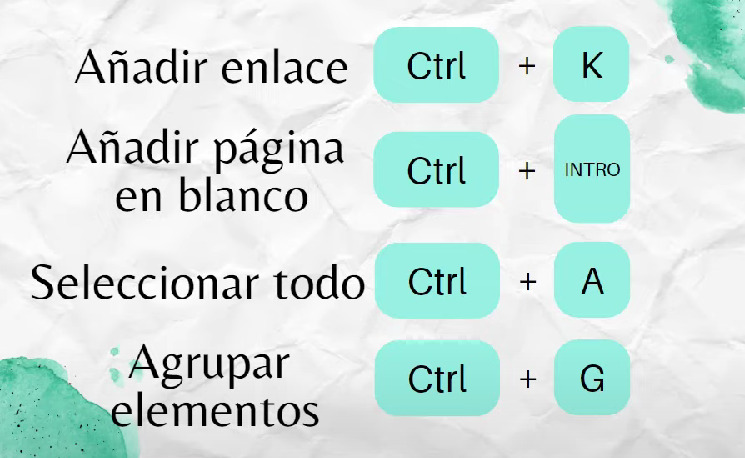
Si todavía no tienes Canva Pro, puedes probar 30 días GRATIS aquí
Pero eso no es todo, te tengo algunos atajos más.
- Ctrl + +. Para acercar el prediseño.
- Ctrl + –. Para alejar el prediseño.
- Shift + R. Para activar y desactivar las guías y reglas.
- Ctrl. Para seleccionar un elemento ubicado en la capa inferior.
Atajos para controlar videos en Canva
Cuando estás diseñando con un video o editándolo también puedes usar atajos para controlarlos.
- Barra espaciadora. Para reproduccir y pausar el vídeo.
- M. Para activar o desactivar el sonido.
Toma en cuenta que para que funcionen estos atajos siempre tienes que seleccionar el vídeo previamente.
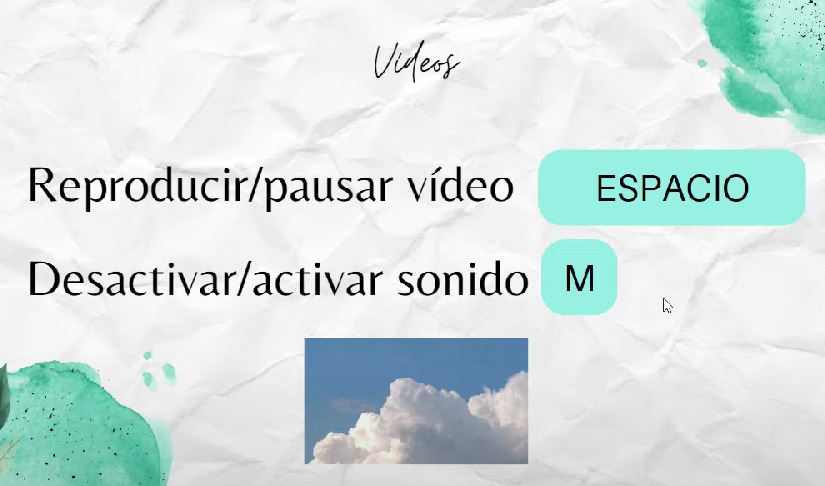
Es posible que te interese leer también este artículo Conoce las diferencias entre Canva Free y Canva Pro.
Atajos para textos en Canva
Sí, también tienes atajos para jugar con las fuentes o textos de Canva.
- Ctrl + F. Para buscar palabras, viene perfecto si tienes una presentación o documento superlargo y estás buscando alguna palabra en específico. Te saldrá una ventana con el buscador para encontrar la palabra (incluso en mayúscula o minúscula) y también podrás remplazar esa palabra por otra.
- Ctrl + B. Para activar la negrita en el texto.
- Ctrl + I. Para activar la cursiva.
- Ctrl + U. Para activar el subrayado.
Recuerda siempre seleccionar las palabras o bloque de texto para que estos atajos funcionen.
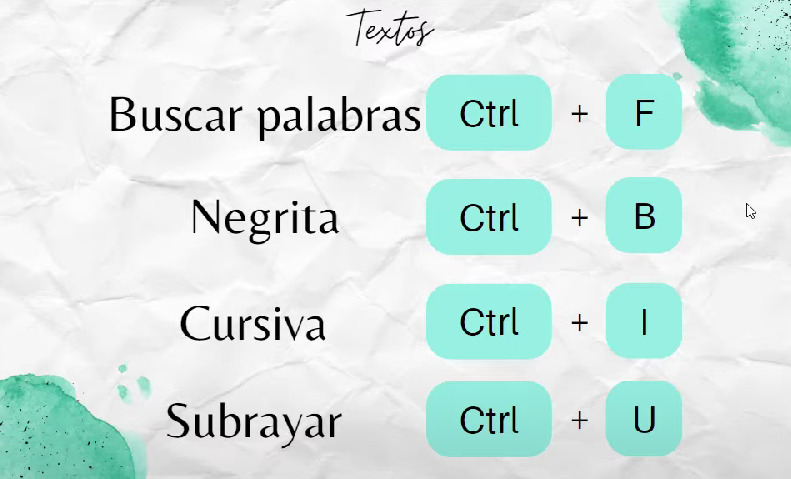
Atajos para presentaciones en Canva
Cuando estás realizando una presentación en Canva tienes un menú especial que puedes encontrar en la parte inferior derecha (tiene forma de teclado) con atajos mágicos, que puedes seleccionar haciendo clic o simplemente usar los atajos directamente con el teclado. Están muy chulos para el momento de la presentación porque las hacen ver incluso más dinámicas. Además, de acuerdo a las festividades también van añadiendo algunos elementos relacionados con ellas como Navidad o Halloween, por ejemplo, así todo podrá estar alineado.
Sin más te dejo la lista de atajos para presentaciones de Canva.
- Temporizador 0-9
- Desenfoque B
- Silencio Q
- Burbujas O
- Confeti C
- Redoble D
- Telón U
- Soltar micrófono M
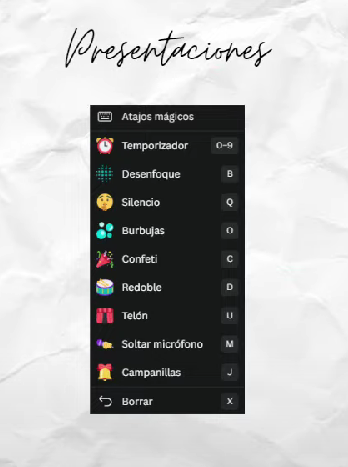
Lleva tus diseños de Canva al nivel Pro con estos tips
Trucos de Canva
Si te interesa conocer más trucos te dejo esta MEGA GUÍA GRATIS de +100 trucos y secretos de Canva. Créeme, si este blog te gustó, te va a encantar la guía. Solo tienes que llenar los datos del formulario que encuentras aquí abajo y la recibirás en tu email en un par de minutos.
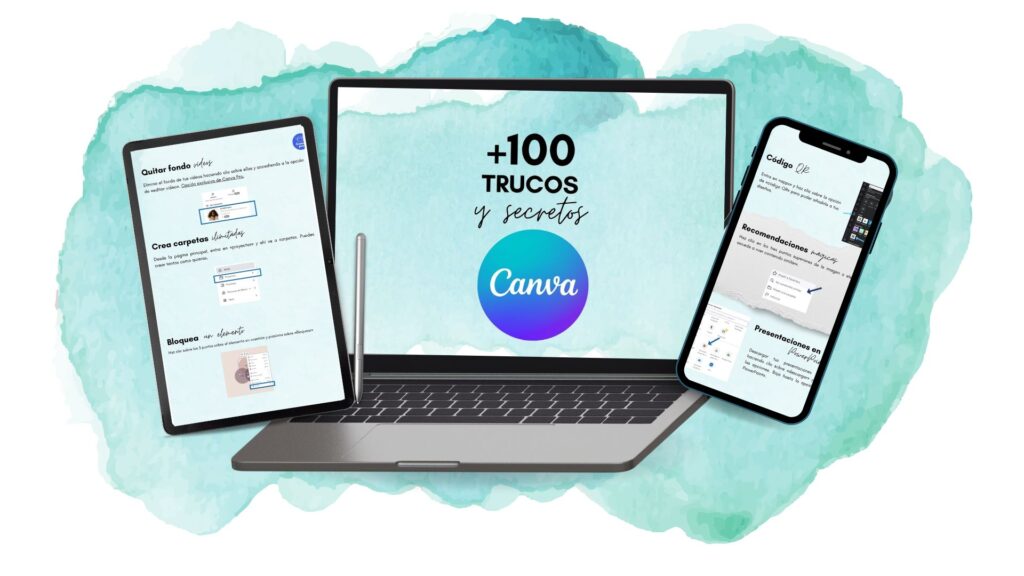
Pero si lo que te quieres es conocer a profundidad todo lo relacionado a Canva, los trucos, consejos, atajos, actualizaciones y cómo hacer diseños potentes, te invito a unirte a DigitalClub, la única membresía en español que se actualiza cada semana con todos los tips y trucos de Canva en donde a demás cuentas con mi soporte como una de las pocas CanvaExpert del mundo.
Más de 190 clases 100% prácticas, masterclass en directo, apoyo en Facebook y plantillas ya listas en DigitalClub. ¡Y más!
NOTA LEGAL
Algunos de los enlaces en este artículo son enlaces de afiliado, por lo que si procedes con alguna compra recibiré una pequeña comisión sin que esto represente un costo extra para ti.
